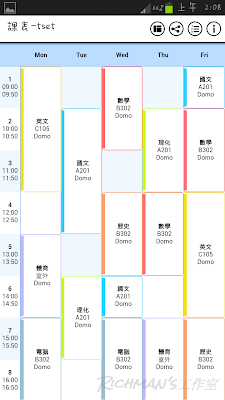.png)
.png)
這次推薦一個可以做簡單時間表的軟體,學生的課表、段考時間表,上班族的行程表都可以使用這套軟體製作出屬於個人的時間表,使用方法如下:
手機下載可以直接到 play 商店 搜尋〝Simple TimeTable〞 :.jpg)
.jpg)
.png)
.png)




.png)


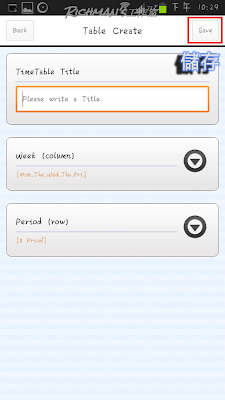.png)
如果設定成功,會在所選的時間表旁多一個打勾,如下圖:
.png)
.png)
手機下載可以直接到 play 商店 搜尋〝Simple TimeTable〞 :
.jpg)
.jpg)
介面介紹
安裝後執行〝Simple TimeTable〞 :.png)
.png)
製作時間表
新增時間表→新增→設定以下內容→儲存:



.png)


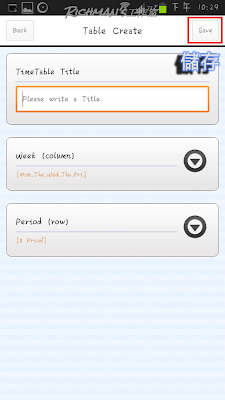.png)
增加時間點
修改→點想輸入的地方→設定以下內容→儲存:


儲存後,畫面如下(點某一項目,如果有設定備忘錄,會顯現內容):
.png)


儲存後,畫面如下(點某一項目,如果有設定備忘錄,會顯現內容):
.png)
複製時間點
刪除時間點
刪除→點想刪除的地方→OK:
.png)
.png)
.png)
.png)
切回檢視模式(以免修改到已設定好的時間點)
檢視:
.png)
.png)
首頁設定(打開程式後,看到預設的時間表)
時間表設定→按住想設定預設的時間表→預設時間表→OK:
.png)
.png)
.png)
.png)
.png)
.png)
如果設定成功,會在所選的時間表旁多一個打勾,如下圖:
.png)
刪除時間表
時間表設定→選單鍵→刪除→選擇要刪除的時間表→刪除→OK:

.png)
.png)
.png)
.png)

.png)
.png)
.png)
.png)
設定時間
修改→點最左邊(圈選處)→設定以下內容→儲存:
【補充:刷新的部分是以開始時間、期間、休息時間來排時間,如果想個別修改時間也可以】



【補充:刷新的部分是以開始時間、期間、休息時間來排時間,如果想個別修改時間也可以】



其他撇步
在時間表上快速點兩下,即可放大:
.png)
可在桌面放置小工具(可調整大小)
有兩個可以選擇(2×3、3×3):


.png)

.png)
.png)
.png)

.png)
.png)
.png)


沒有留言:
張貼留言